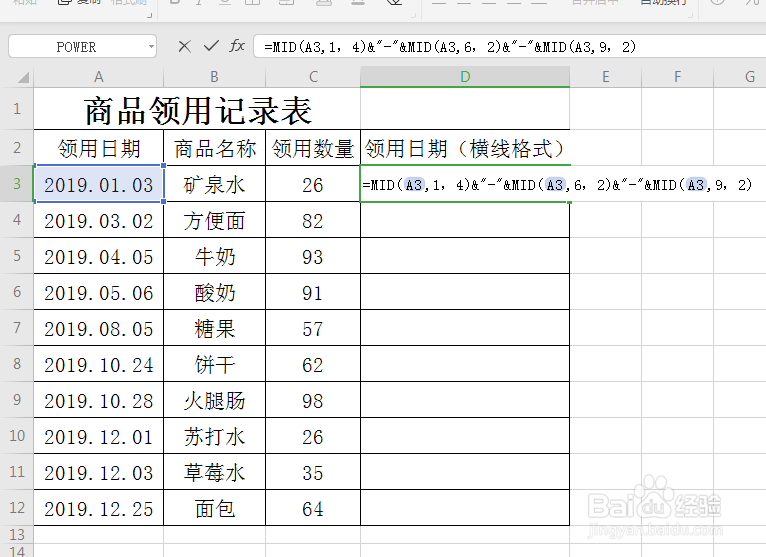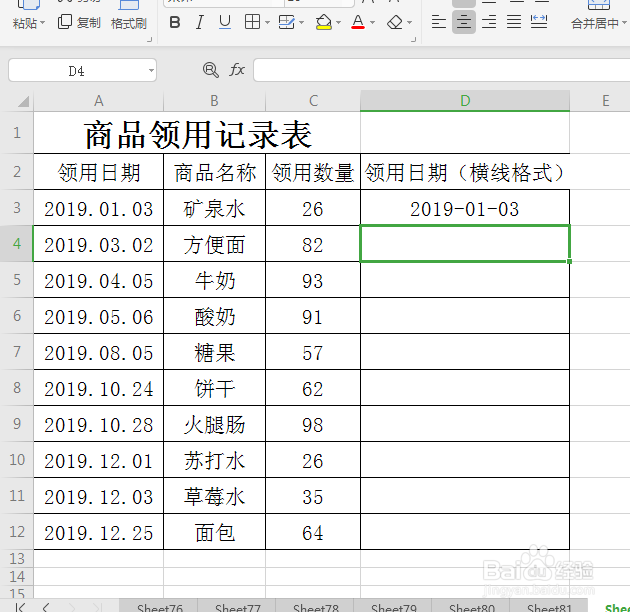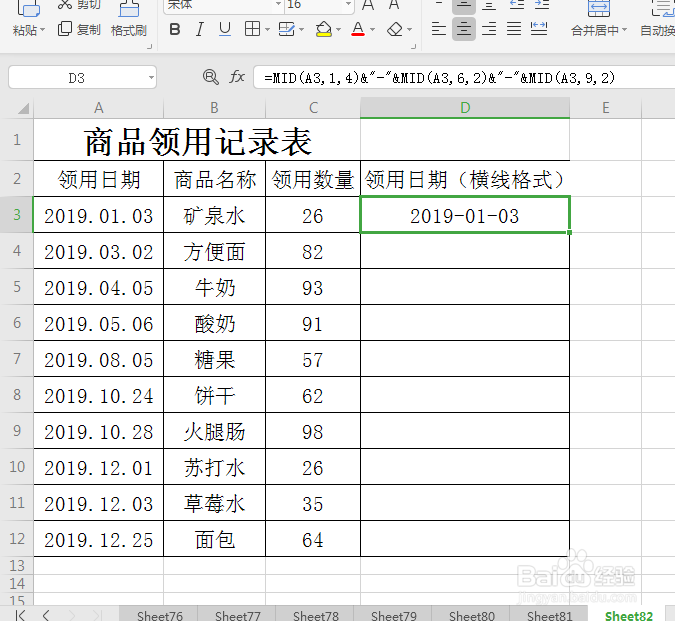1、如图所示,打开“商品领用记录表”数据表,含有“领用日期”、“商品名称”及“领用数量”等信息,我们可以看到“领用日期”列下的日期是点分隔日期格式,我们现在需要将其变为无分隔线格式。
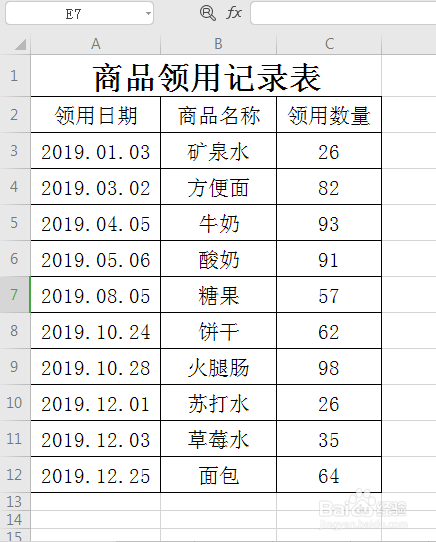
2、单击选中“领用数量”右边的单元格并输入“领用日期(横线格式)”,然后按住鼠标左键往下拉到表格底部。选中该列,如图所示:
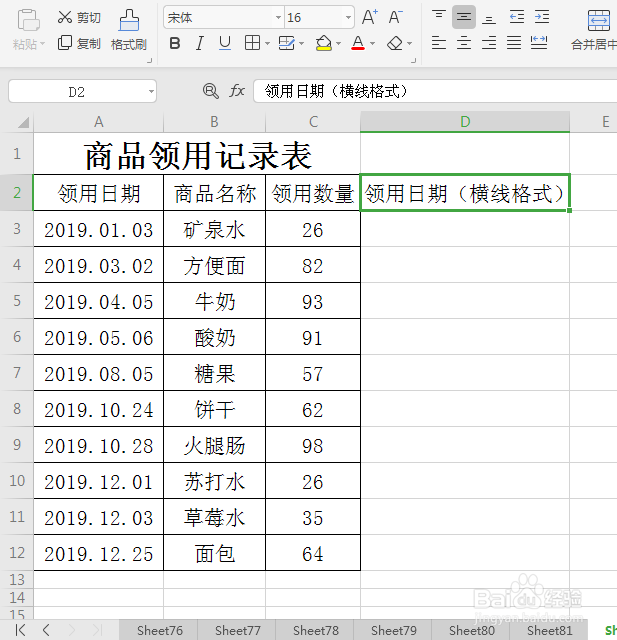

3、按键盘上的Ctrl+1键,进入单元格格式对话框。单击选择边框选项下预置下的外边框(O)和内部(I),然后单击确定,为“领用日期(横线格式)”一列添加边框
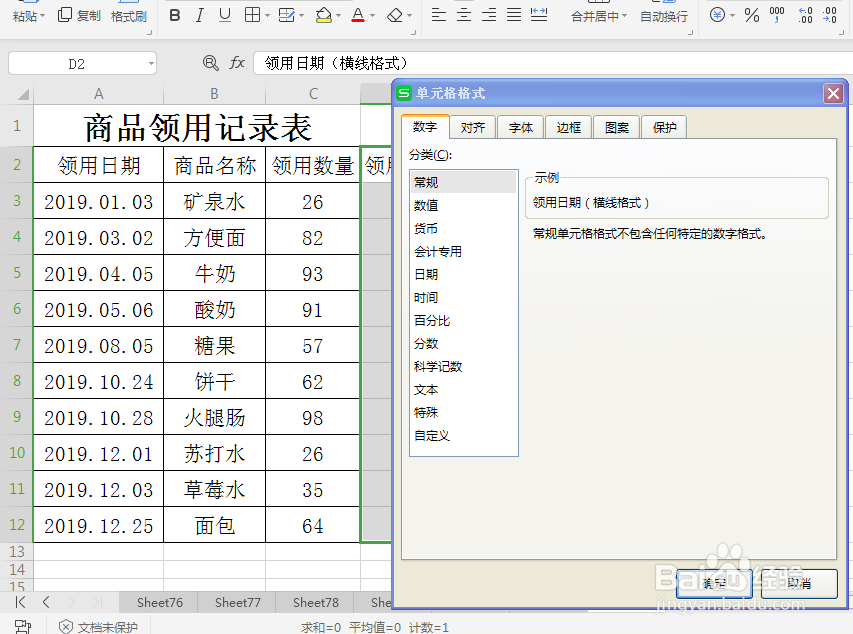
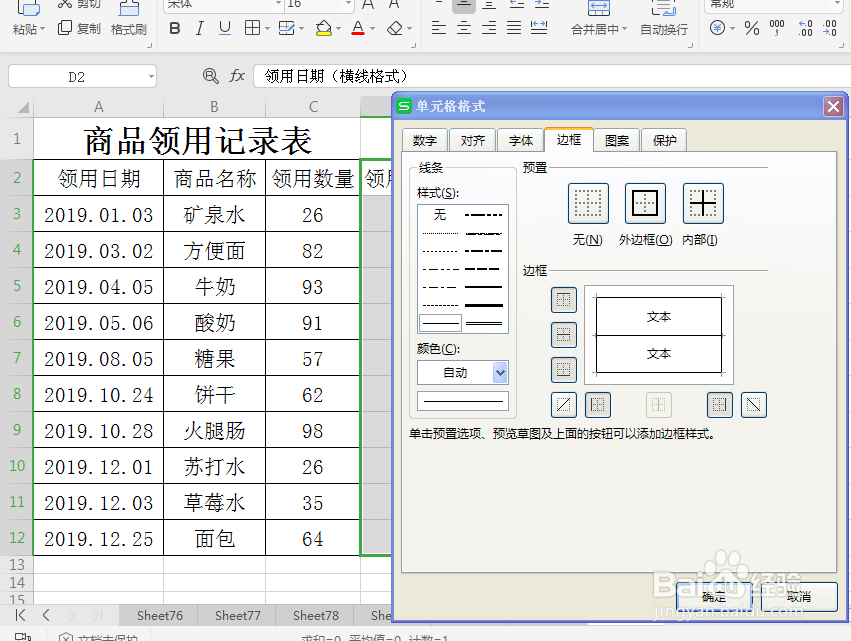
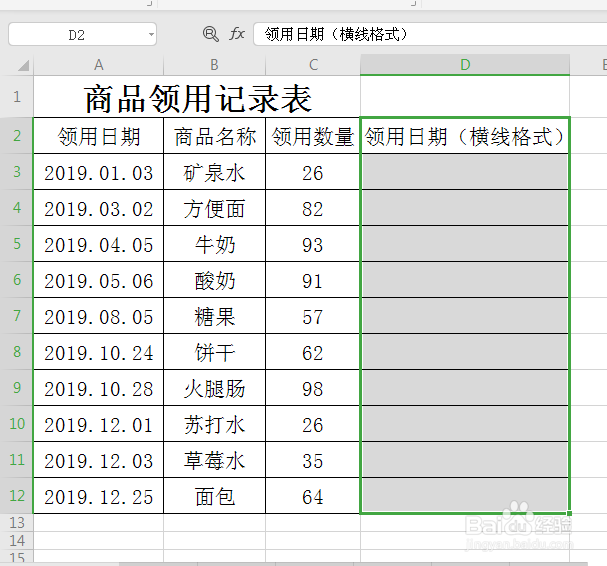
4、单击“领用日期(无分隔线格式)”列下的第一个撮劝丛食单元格,选中该单元格,然后在单元格内输入公式=MID(A3,1,4)&"-"&MID(A3,6,2)&"-"&MID(A3,9,2),然后按enter键,即可将第一个点分隔日期变为横线日期,如图所示。单击选中第一个横线日期,将鼠标放在该单元格右下角,当鼠标变为实心+时,按住鼠标左键不放往下拉到表格底部,即可将所有点分隔日期格式变为横线日期格式。如图所示: